Comment résoudre le problème "Les tweets ne se chargent pas maintenant"
Publié: 2022-06-10Si vous êtes tombé sur le message « Les tweets ne se chargent pas maintenant » lorsque vous utilisez Twitter, vous n'êtes pas seul !
C'est un problème courant auquel des millions d'utilisateurs de Twitter sont souvent confrontés en raison d'un problème d'application ou de bogue. Vous pouvez rencontrer des problèmes lors du chargement de Twitter sur votre mobile, votre ordinateur de bureau ou votre navigateur.
Mais qu'est-ce qui fait apparaître ce message sur votre écran ? Et comment pouvez-vous résoudre ce problème ?
Eh bien, le problème peut sembler compliqué, mais la solution est assez simple.
Dans cet article, nous vous montrerons pourquoi le message "Tweet ne se charge pas en ce moment" apparaît et comment vous pouvez résoudre ce problème en utilisant des méthodes simples.
Que signifie « Les tweets ne se chargent pas en ce moment » ?
"Les tweets ne se chargent pas maintenant" est essentiellement un message d'erreur affiché par Twitter. Lorsque vous rencontrez un problème pour accéder à Twitter, ce message a tendance à s'afficher sur votre écran.
Si vous obtenez ce message d'erreur, les tweets ne pourront pas être chargés. Si votre Twitter a un problème interne ou si le serveur est en panne, le problème sera résolu tout seul.
En dehors de cela, s'il y a un problème de navigateur ou si votre connexion Internet est en panne, vous pouvez également recevoir ce message d'erreur.
Pourquoi cela arrive-t-il ?
Outre le problème interne de Twitter, les raisons les plus courantes pour lesquelles cela se produit sont :
- Vous utilisez une version obsolète de Twitter.
- Si la mémoire cache de votre téléphone ou de votre ordinateur est pleine, cela peut interrompre le chargement.
- Vous rencontrez des problèmes spécifiques au navigateur.
- Votre connexion Wi-Fi est mauvaise. Ou votre serveur Internet est en panne.
- L'application Twitter n'est peut-être pas compatible avec votre système.
Quelle que soit la raison, vous pouvez toujours résoudre le problème "Les tweets ne se chargent pas maintenant". Ci-dessous, nous avons mentionné tous les hacks que vous pouvez essayer pour résoudre ce problème très rapidement !
Comment résoudre le problème "Les tweets ne se chargent pas maintenant" (6 façons)
1. Mettre à jour l'application Twitter
Si votre application Twitter n'est pas mise à jour, vous pouvez recevoir un message d'erreur. Parce qu'une application Twitter obsolète provoque souvent des bugs et des problèmes. Et les bugs causent des problèmes lors du chargement d'aspects spécifiques de l'application. C'est pourquoi Twitter envoie toujours des mises à jour sur son application chaque fois que de tels bogues se produisent.
Donc, pour corriger le message d'erreur (les tweets ne se chargent pas pour le moment), gardez toujours votre application Twitter à jour. Une application mise à jour garantira que vous ne rencontrez aucun problème de bogue ou que vous n'obtenez aucune erreur lors du chargement de l'application.
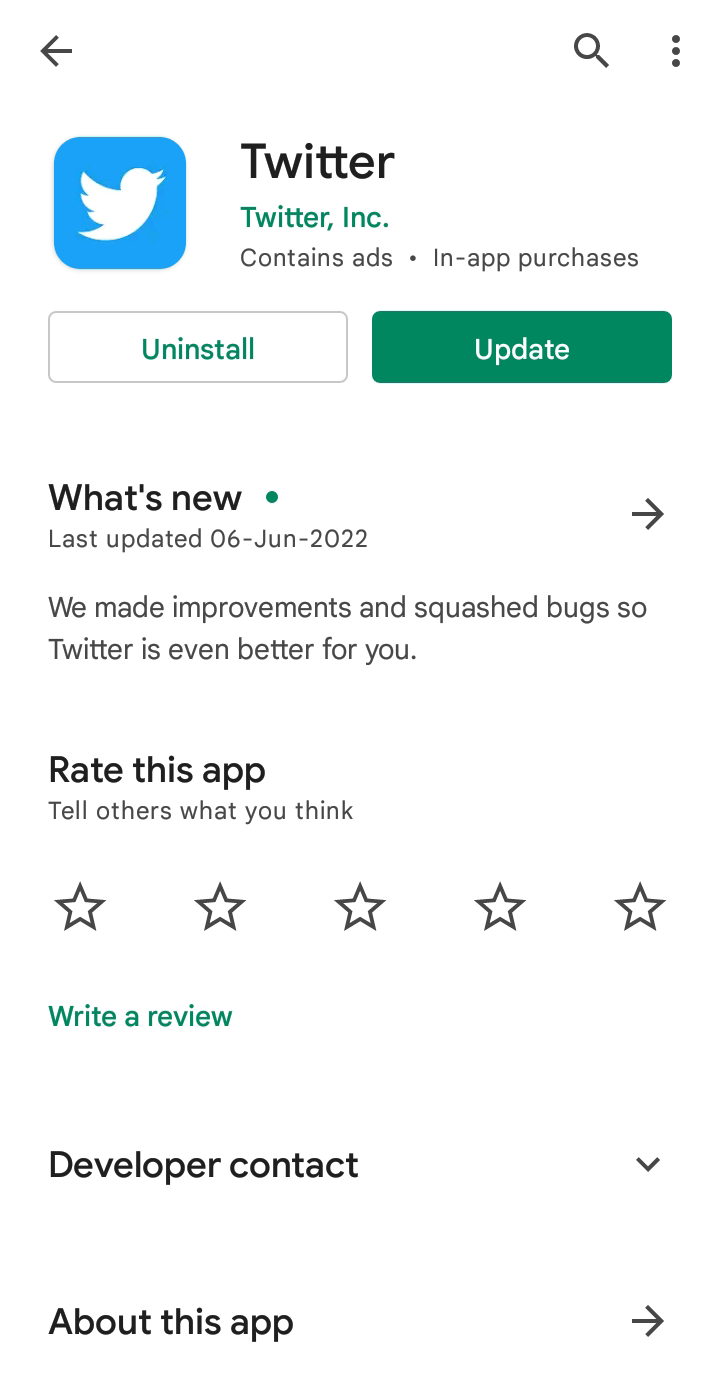
Maintenant, pour mettre à jour l'application Twitter, vous devez suivre deux processus différents pour les appareils Android et iOS. Ci-dessous, nous avons mentionné les deux processus :
Pour les utilisateurs d'Android
- Commencez par ouvrir l' application Play Store sur votre appareil Android.
- Appuyez sur l' icône de votre profil , située dans le coin supérieur droit de votre écran
- Ensuite, cliquez sur l' option Gérer les applications et l'appareil .
- Dans le menu Gérer les applications et les appareils, vous verrez une liste de toutes les applications installées. Et vous pouvez voir quelles applications doivent être mises à jour dans la section Mises à jour disponibles .
- Si votre application Twitter doit être mise à jour vers la dernière version, appuyez sur l'option de mise à jour et attendez qu'elle soit mise à jour.
Pour les utilisateurs iOS
- Ouvrez l' App Store sur votre appareil.
- Dirigez-vous vers l' option de mise à jour pour voir quelles applications doivent être mises à jour.
- Si vous voyez une icône de mise à jour à côté de l'application Twiter, appuyez dessus.
- Attendez que le processus de mise à jour soit terminé.
Après avoir mis à jour l'application, ouvrez Twitter et actualisez votre chronologie. Maintenant, vous commencerez à voir les derniers tweets sans aucune erreur.
Conseil de pro : si vous recevez le message d'erreur dans une version mise à jour de l'application Twitter, essayez de désinstaller et de réinstaller l'application sur votre téléphone.
2. Effacer le cookie et le cache du navigateur
Vous souvenez-vous que lorsque vous visitez un site Web, il vous demande des cookies ? Non, pas de vrais cookies !

Le cache et les cookies sont des ensembles de fichiers temporaires qui sont stockés sur votre ordinateur pour vous offrir une expérience plus rapide lors du chargement d'un site ou d'une application.
Cela signifie que si vous utilisez Twitter sur un navigateur, il est probable que le navigateur télécharge déjà le cache et les cookies sur votre ordinateur. Et si votre navigateur télécharge un cache et des cookies corrompus, Twitter risque de ne pas se charger correctement.
Vous pouvez résoudre ce problème en effaçant tout le cache et les cookies enregistrés de votre navigateur. Désormais, le processus de suppression des cookies et du cache diffère d'un navigateur à l'autre. Nous partageons ici comment vous pouvez effacer les cookies et le cache du navigateur dans Google Chrome :
- Ouvrez le navigateur Google Chrome .
- Cliquez sur l'icône des trois points verticaux ou sur le bouton Menu situé en haut à droite de votre bureau.
- Ensuite, cliquez sur l' option Plus d'outils .
- Dans le menu Plus d'outils, cliquez sur l' option Effacer les données de navigation .
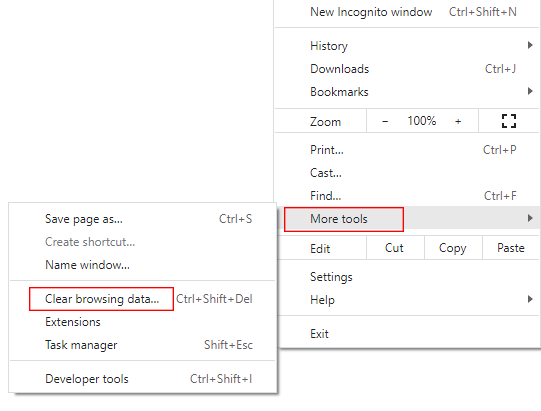
- Sélectionnez la plage horaire du cache que vous souhaitez supprimer dans la fenêtre Effacer les données de navigation.
- Assurez-vous de cocher les cases Cookies et autres données du site et Images et fichiers en cache .
- Cliquez ensuite sur le bouton Effacer les données pour terminer le processus.
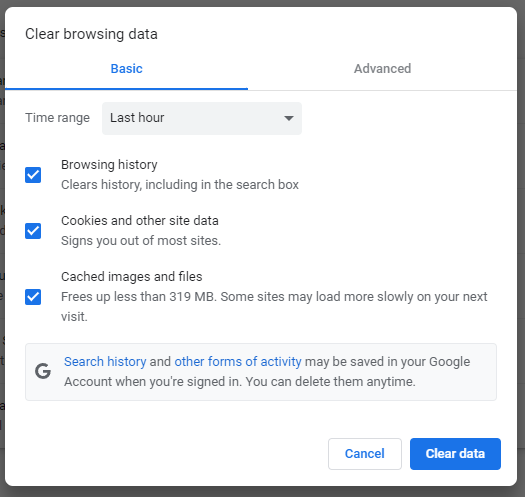
Après avoir effacé tout le cache et les cookies, rouvrez le site Twitter sur votre navigateur.
Et surtout, le problème devrait être résolu maintenant.
3. Vérifiez si votre Internet fonctionne
Vous pouvez corriger le message Twitter ne se charge pas en vérifiant votre connexion Internet. Si votre connexion Internet ne fonctionne pas correctement ou fonctionne lentement, essayez d'actualiser la connexion du FAI.
Pour actualiser la connexion, vous pouvez débrancher le routeur et le redémarrer. Vous pouvez également contacter votre opérateur Wi-Fi pour vous assurer que vous disposez d'une bonne connexion. Si votre connexion Internet fonctionne lentement, effectuez un test de vitesse sur votre ordinateur.
Si vous utilisez Twitter sur votre mobile, essayez de basculer entre le Wi-Fi et les données mobiles pour charger les tweets avec succès.
4. Utilisez un navigateur différent
Si vous obtenez une erreur "Les tweets ne se chargent pas" sur votre navigateur, il est peut-être temps d'utiliser un autre navigateur pour vous débarrasser de tout problème lié au navigateur. Par exemple, si vous naviguez sur Twitter sur Google Chrome pendant un certain temps, essayez d'utiliser Microsoft Edge ou Mozilla Firefox.
Un autre excellent moyen de corriger le message d'erreur sur Twitter consiste à désactiver les extensions de navigateur (si vous en utilisez). Les extensions de navigateur telles que les bloqueurs de publicités, les extensions spécifiques à Twitter et les bloqueurs de scripts peuvent interrompre votre site Web Twitter.
Après tout, toutes les extensions ne sont pas compatibles avec le site Twitter. Ainsi, si vous utilisez le navigateur Chrome, vous pouvez suivre les étapes ci-dessous pour désactiver les extensions :
- Ouvrez le navigateur.
- Cliquez sur l' icône de la petite pièce de puzzle ou sur le bouton des extensions, situé juste à côté de l'icône de votre profil Twitter .
- Cliquez maintenant sur l' option Gérer les extensions pour supprimer ou désactiver les extensions.
Après la désactivation, assurez-vous de visiter à nouveau le site Twitter pour vérifier si le message d'erreur s'affiche ou non.
5. Contactez l'équipe d'assistance Twitter
Vous avez presque tout essayé pour résoudre le problème « Les tweets ne se chargent pas », mais vous n'avez pas réussi ? Il est alors temps de contacter l'équipe d'assistance de Twitter.
Vous devez signaler le problème du message d'erreur et attendre leur solution. S'il y a un bogue dans l'application, l'équipe sera en mesure de trouver des solutions et de résoudre le problème.
Lorsque vous contactez l'équipe d'assistance, assurez-vous de fournir toutes les informations nécessaires afin qu'elle puisse vous aider efficacement.
Pour contacter une équipe d'assistance Twitter, il vous suffit de visiter le centre d'aide de Twitter et de suivre les instructions.
6. Vérifiez si Twitter est en panne
L'un des problèmes les plus courants auxquels vous pouvez être confronté lors du chargement de l'application Twitter est l'indisponibilité du serveur. Si tout le monde sur l'application est incapable de charger les tweets ou reçoit le même message d'erreur, il y a de fortes chances que Twitter soit en panne.
Si Twitter est en panne, contactez vos amis Twitter pour vérifier s'ils ont également des problèmes pour afficher les tweets. La panne du serveur de Twitter est principalement causée par des problèmes de site, et ces problèmes sont résolus assez rapidement.
Emballer
Twitter est une plateforme géante. Plus de 465 millions d' utilisateurs sont actifs sur Twitter, ce qui en fait l'une des plateformes les plus actives.
Ainsi, faire face à des problèmes tels que les messages "Les tweets ne se chargent pas maintenant" sur cette plate-forme est rare. Même si vous rencontrez un tel problème, attendez 10 minutes et laissez Twitter le résoudre tout seul.
Cependant, si vous ne parvenez pas à charger les tweets en de rares occasions, essayez tout ce que nous avons mentionné dans cette liste. Et si vous rencontrez des problèmes en essayant ces correctifs, assurez-vous de nous le faire savoir dans les commentaires.
D'ici là, continuez à tweeter !
